
Tartalomjegyzék:
- Szerző John Day [email protected].
- Public 2024-01-30 09:41.
- Utoljára módosítva 2025-01-23 14:47.

Egyszerű digitális digitális alkalmazás a parchis számára
Hogyan építsünk digitális kockát?
1. lépés: Dado Electrónico

En este instructable vamos a buildir un dado digital.
En principio está pensado para jugar al parchís, pero es fácilmente adaptable a cualquier juego de mesa en que se necesite tirar uno o más dados.
Úgy tervezték, hogy a parchiákat játssza, de könnyen alkalmazkodik minden olyan asztali játékhoz, amelyben egy vagy több kockát kell dobni.
2. lépés: Componentes Necesarios - Komponensek
ANYAGOK.
Un Arduino nano (o cualquier otro Arduino)
Nem használható OLED de 0, 96"
Un pulsador
Un vezette
Unista resistencia de 10k
Nincs protoboard és kábel.
Mi pantalla es de 0, 96 pulgadas, és használja az SSD1306 meghajtót.
Tiene una resolueció de 128x64, se comunica con el protokoll I2C, y funciona con 5v.
Para su utilización es necesario instalar las librerias Adafruit_SSD1306.h y Adafruit_GFX.h
********************************************
Arduino nano
Oled kijelző 0, 96 I2C
Nyomógomb
LED dióda
10 K Omhs ellenállás
Ez a képernyő 0,96 hüvelykes, és az SSD1306 illesztőprogramot használja. Felbontása 128x64, kommunikál az I2C protokollal, és 5V -al működik. Használatához telepíteni kell az Adafruit_SSD1306.h és az Adafruit_GFX.h könyvtárat.
3. lépés: Conexiones
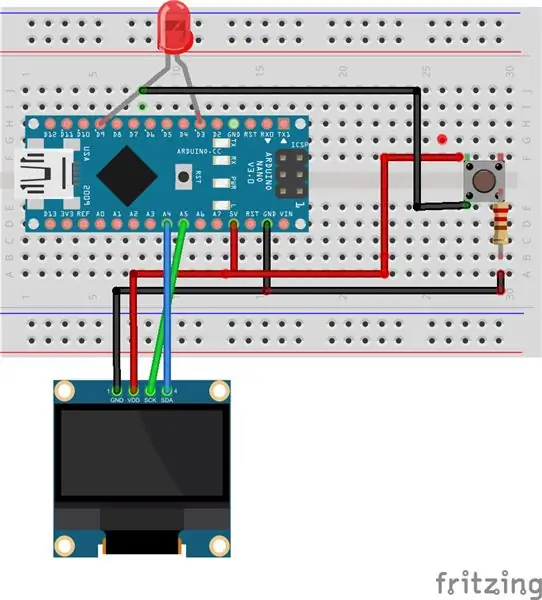
Para la conexión dispone de 4 fenyő GND, VCC, SCL, SDA
Conectamos el primer pin al GND del Arduino y VCC al 5v del Arduino. (OJO. Széna otras pantallas que funcionan con 3, 5 v)
SCL és SDA hay que conectarlos a los pines I2C del Arduino. En Arduino Uno, Nano y Mini Pro, SDA es A4 és el SCK el pin A5
Ahora vamos a conectar un led con un pulsador y una resistencia pulldown
************************
A csatlakozáshoz 4 tűs GND, VCC, SCL, SDA csatlakozik. Az első tűt az Arduino GND -hez, a VCC -t az Arduino 5V -hoz kötjük. (Megjegyzés: vannak más képernyők is, amelyek 3,5 V -os feszültséggel működnek)
Az SCL -t és az SDA -t csatlakoztatni kell az Arduino I2C csapjaihoz. Az Arduino Uno, Nano és Mini Pro rendszerekben az SDA az A4 -es és az SCK A5 -ös csap
Most egy LED -et fogunk csatlakoztatni egy nyomógombbal és egy lehúzható ellenállással.
Nézd meg a képet.
4. lépés: Código
El funcionamiento del program es sencillo. Al principio carga en memoria 6 imágenes con cada uno de las caras del dado. Después entra en un bucle infinito a la espera de que el pulsador cierre el circuit. Cuando el pulsador es activado se genera un number aleatorio entre 1 y 6 y se carga en pantalla la imagenrespondiente al número, y vuelve a esperar por el pulsador.
Para evitar que los números aleatorios se repitan, utilizamos como semilla de la lectura del pin A0 que al no tener nada se supone que dará una lectura distinta cada vez.
Para evitar el efecto rebote del pulsador, realmente lo que hacemos es controlar cuando lo soltamos. Cuando pulsamos por primera vez, se enciende el led, y permanece encendido hasta que soltamos el pulsador.
******************
A kód egyszerű. Először 6 képet tölt be a memóriába a kockák mindegyikével.
Ezután készítsen egy hurkot, amíg a gomb le nem zárja az áramkört.
A gomb aktiválásakor 1 és 6 közötti véletlen szám jön létre, és a számnak megfelelő kép betöltődik a képernyőre.
Ajánlott:
Hogyan készítsünk LED kockát - LED kocka 4x4x4: 3 lépés

Hogyan készítsünk LED kockát | 4x4x4 LED -kocka: A LED -kocka LED -képernyőként tekinthető, amelyben az egyszerű 5 mm -es LED -ek digitális képpontok szerepét töltik be. A LED -kocka lehetővé teszi számunkra, hogy képeket és mintákat hozzunk létre a látásmegmaradás (POV) néven ismert optikai jelenség fogalmának használatával. Így
LED kocka szimulációs szoftver: 5 lépés

LED kocka szimulációs szoftver: Majdnem befejeztem a 8x8x8 LED kocka építését, és ezzel együtt jött ez a szoftver a PC -hez! Segít animációk létrehozásában és szimulálja azokat egy 2D képernyőn, mielőtt feltöltik őket a 3D -re. Egyelőre nincs támogatás a kommunikációra
Valós idejű Rubik-kocka bekötött szemű megoldó a Raspberry Pi és az OpenCV használatával: 4 lépés

Valós idejű Rubik-kocka bekötött szemű megoldó a Raspberry Pi és az OpenCV használatával: Ez a Rubik kockaeszköz 2. verziója, bekötött szemmel történő megoldásra. Az első verziót a javascript fejlesztette ki, láthatja a RubiksCubeBlindfolded1 projektet. Az előzőtől eltérően ez a verzió az OpenCV könyvtárat használja a színek és az
Könnyen dönthető, színváltó vezeték nélküli Rubik-kocka lámpa: 10 lépés (képekkel)

Könnyen dönthető alapú színváltó vezeték nélküli Rubik-kocka lámpa: Ma ezt a fantasztikus Rubik-kocka jellegű lámpát fogjuk megépíteni, amely megváltoztatja színét attól függően, hogy melyik oldal van fent. A kocka egy kicsi LiPo akkumulátorral működik, amelyet szabványos mikro-usb kábellel töltenek fel, és tesztelésem szerint az akkumulátor élettartama több nap. Ez
E -kocka - Arduino kocka/1–6 kocka + D4, D5, D8, D10, D12, D20, D24 és D30: 6 lépés (képekkel)

E -kocka - Arduino kocka/kocka 1-6 kocka + D4, D5, D8, D10, D12, D20, D24 és D30: Ez egy egyszerű arduino projekt egy elektronikus kocka készítésére. Lehetőség van 1–6 kockára vagy 8 különleges kockára való választásra. A választás egyszerűen egy forgó kódoló elforgatásával történik. Ezek a jellemzők: 1 kocka: nagy pontok megjelenítése 2-6 kocka: pontok megjelenítése
